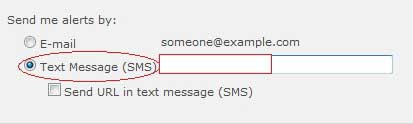الأمر "إرسال إلى Send To" في المجموعة Copies في التبويب Documents هو عبارة عن قائمة منسدلة تحتوي على أمرين هما "مكان آخر Other Location" و "إنشاء مساحة عمل للمستند Create Document Workspace" كما في الشكل التالي:

أما الأمر "مكان آخر Other Location" فالهدف منه هو نقل نسخة من المستند المحدد إلى حيز تخزين آخر كمكتبة مستندات أخرى أو مجلد فرعي ضمن نفس مكتبة المستندات أو حتى إلى مكتبة مستندات أخرى في موقع مختلف عن الموقع الحالي, وعند تنفيذ الأمر Other Location تظهر الشاشة التالية:

في الحقل النصي الأول يجب إدخال مسار مكتبة المستندات حيث يجب نسخ المستند إليها, ويمكن تحديد مسار لمجلد في مكتبة المستندات, ومسار مكتبة المستندات يمكن أن يكون على مجموعة مواقع جديدة Site Collection, كما يمكن كتابة مسار مكتبة المستندات على تطبيق ويب مختلف Web Application.
في الحقل النصي الثاني يجب إدخال اسم المستند الجديد الذي سيتم إنشاؤه في المسار الجديد مع العلم أن الامتداد لا يمكن تغييره, وفي حال إدخال لاسم مستند موجود في مكتبة المستندات الهدف فإن عملية النسخ ستفشل في حال تحقق الشرطين التاليين معاً:
- المستند الهدف غير مسحوب Not Checked Out.
- الخيار "يجب سحب المستندات قبل إمكانية التحرير عليها Require documents to be checked out before they can be edited" في مكتبة المستندات الهدف محدد إلى نعم Yes.
أما الخيار الثالث وهو عبارة عن اختيار بين نعم ولا Yes & No فعند اختيار نعم Yes يعني أنه عند تنفيذ العملية "إيداع مستند Check In" سيُظهر النظام خياراً للمستخدم لتحديث المستند المنسوخ من المستند الأصلي كما في الشكل التالي:

وهذا يساعد على تحديث النسخة في كل مرة يتم فيها نشر إصدار جديد من المستند الأصل, أما الخيار الأخير في نموذج نسخ مستند فهو إنشاء تنبيه للمستخدم الذي يجري عملية النسخ لكي يتم تنبيهه عندما يتم تعديل المستند الأصلي.
بعد تعبئة البيانات المطلوبة واختيار الخيارات المناسبة في نموذج نسخ مستند إلى مكان آخر اضغط الزر موافق OK بحيث تظهر الشاشة كما في الشكل التالي:

اضغط على الزر OK لتنفيذ عملية النسخ, وفي حال اختيار إنشاء تنبيه لينبهك بأي تغيير على المستند الأصلي فبعد الانتهاء من عملية النسخ سيظهر نموذج جديد لإتمام عملية إنشاء التنبيه.